Hvordan åpne lansering.JSON i VS -kode
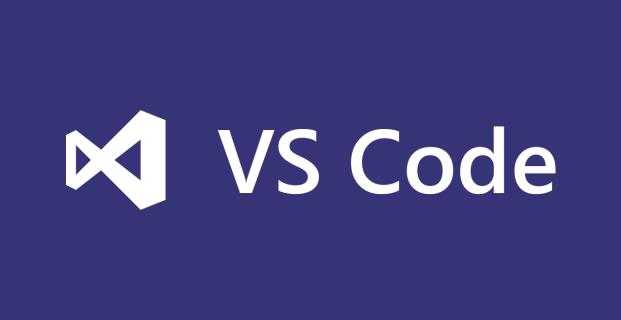
Effektiv feilsøking og kodekvalitet er uatskillelige konsepter i programvareutvikling. Visual Studio (VS) kodes feilsøkingsfunksjonalitet styres hovedsakelig av lanseringen.JSON -fil. Denne filen lar utviklere konfigurere og administrere feilsøkingsinnstillingene i henhold til deres visjon.
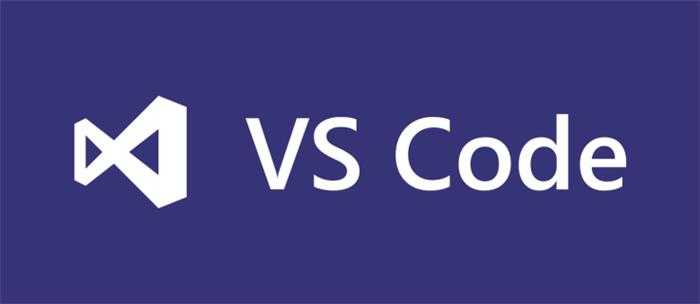
Denne artikkelen vil guide deg gjennom åpning og administrasjon av lanseringen.JSON -fil for optimal feilsøking.
Åpningslansering.JSON i Visual Studio Code
For å konfigurere og administrere VS -kode -feilsøkingsinnstillinger, trenger du tilgang til lanseringen.JSON -fil. Denne filen spiller en avgjørende rolle i feilsøkingstilpasning.
- Åpen visuell studiokode.
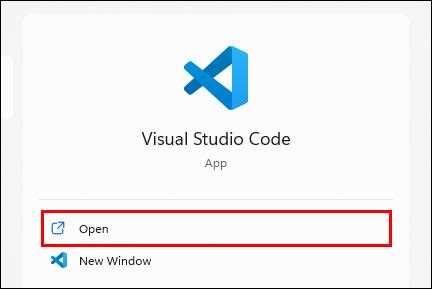
- Trykk Ctrl + Shift + P for å åpne kommandopaletten.

- Skriv inn “Åpen lansering.JSON ”i kommandopaletten og trykk“ Enter.”Dette skal åpne lanseringen.JSON -fil for deg.
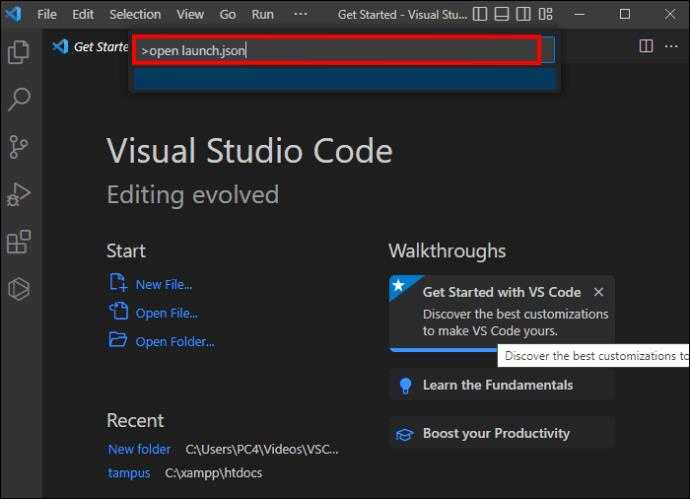
- Hvis lanseringen.JSON -filen åpnes ikke, og bekreft at ".VSCODE ”-mappe eksisterer i prosjektets rotmappe.
- Hvis den ikke eksisterer, oppretter du en ny mappe som heter ".vscode ”i brukermappen din.
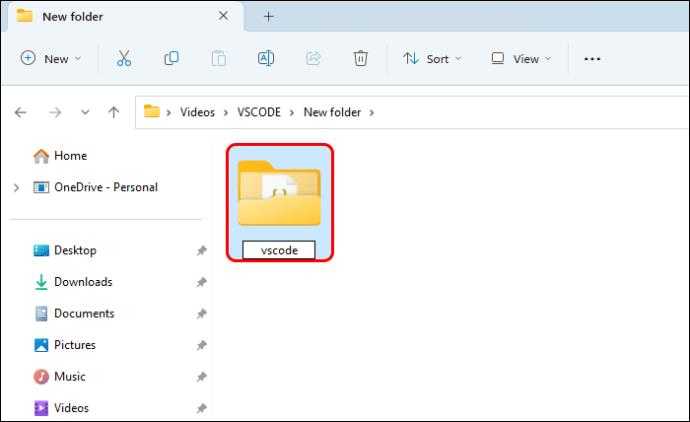
- Lag en ny "lansering.JSON ”-filen og plasser den i denne mappen.
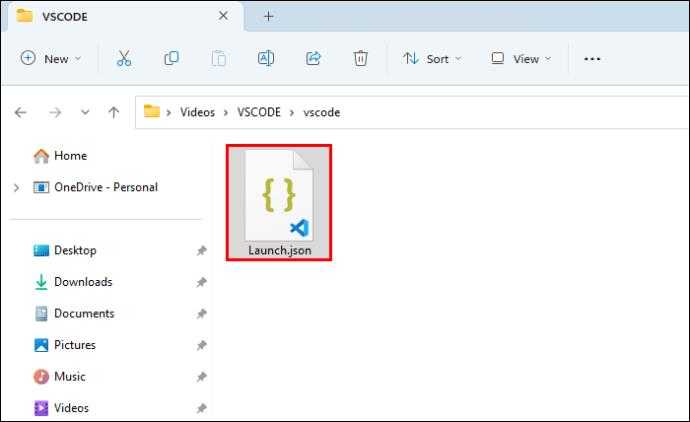
Lanseringen.JSON -filen vil være klar til å konfigurere etter aktivering av den.
Lansering.JSON Structure Oversikt
Lanseringen.JSON viser seksjonene "versjon" og "konfigurasjoner". Avsnittet "Konfigurasjoner" er en matrise som inneholder forskjellige feilsøkingsalternativer, som du bruker for å konfigurere feilsøkingsskjemaet.
Hvert objekt i "konfigurasjoner" -arrayen representerer et feilsøkingsscenario. Disse objektene har egenskaper som definerer feilsøkingsmiljøet, for eksempel innstillinger for språk, program og feilsøk.
Noen vanlige egenskaper vil du møte i lanseringen.JSON -konfigurasjoner inkluderer:
- “Navn” - Et leservennlig navn for konfigurasjonen for å identifisere det i rullegardinmenyen.
- “Type” - Angir typen feilsøking (for eksempel “Node”, “Python” eller “CPPVSDBG”).
- "Forespørsel" - Bestemmer forespørselstypen, enten "lansering" (for å starte en ny forekomst) eller "vedlegg" (for å knytte feilsøkingen til en eksisterende prosess).
- “Program” - Filbane for filen du vil feilsøke.
- “Args” - En rekke kommandolinjeargumenter som skal overføres til programmet under feilsøking.
- “PRELAUNCHTASK” - En oppgave å løpe før du starter feilsøkingen.
Forstå lanseringen.JSON -filstruktur lar deg vite hvilke alternativer du skal endre og hvilke du vil forlate alene mens du tilpasser feilsøkingsmiljøet ditt.
Konfigurere lanseringsinnstillinger for forskjellige språk
Trinnene for konfigurering av lanseringsinnstillinger kan variere litt avhengig av språket. Her er trinnene for flere populære språk.
JavaScript og TypeScript
- Lag en ny lansering.JSON-fil og konfigurer egenskapen "Type" som "Node" for JavaScript eller "PWA-Node" for TypeScript.
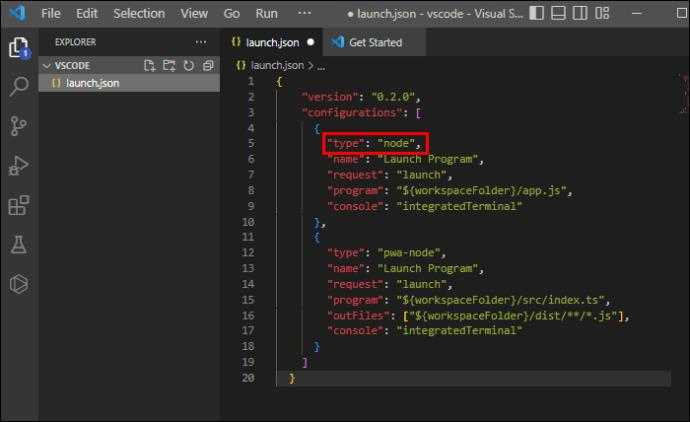
- Angi egenskapen "Request" til "Lansering" eller "Legg ved.”
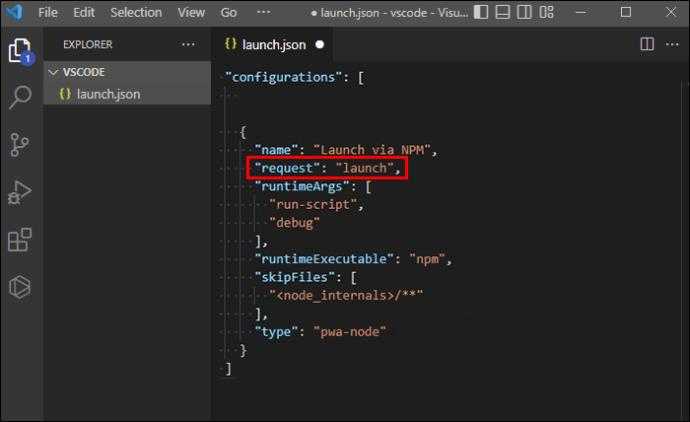
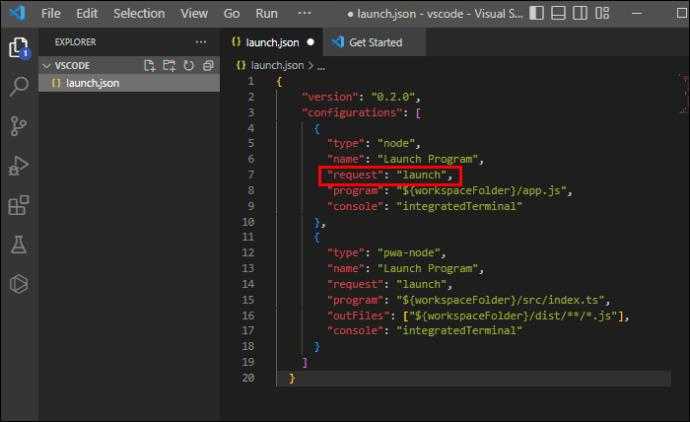
- Du bør spesifisere inngangspunktfilen ved hjelp av "program" -egenskapen.
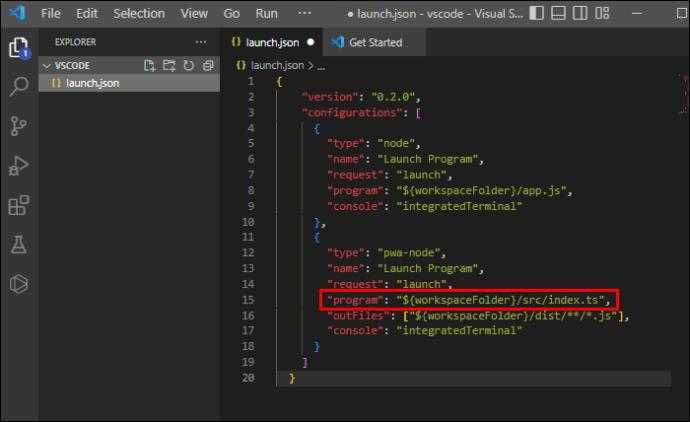
Python
- Installer Python -tolk og utvidelse for Visual Studio Code.
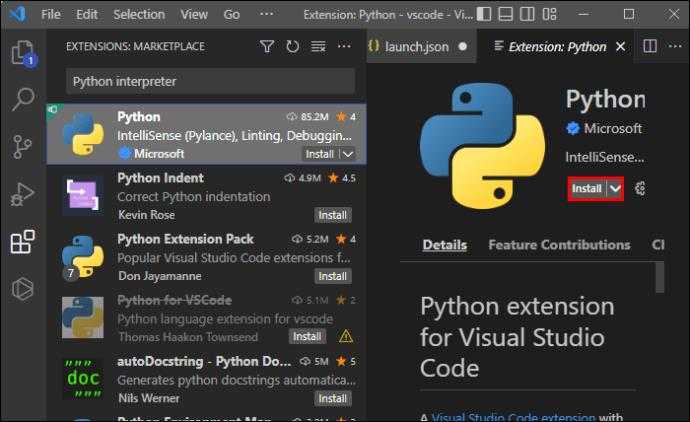
- Sett egenskapen "Type" til "Python" i en ny lansering.JSON -fil.
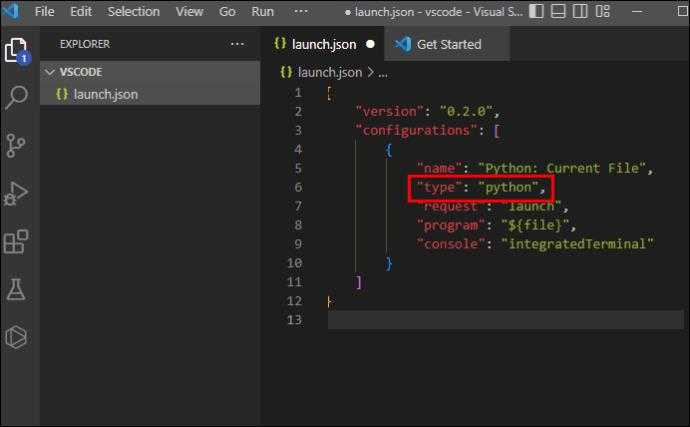
- Konfigurer "Request" -egenskapen som "lansering" eller "vedlegg.”
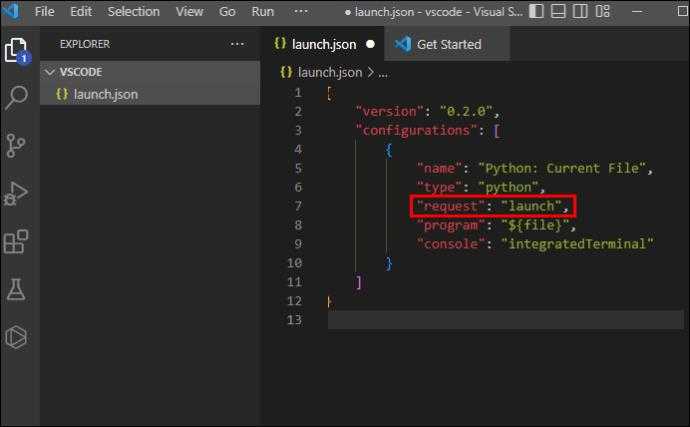
- Spesifiser Python -filen som skal kjøres ved hjelp av "program" -egenskapen.
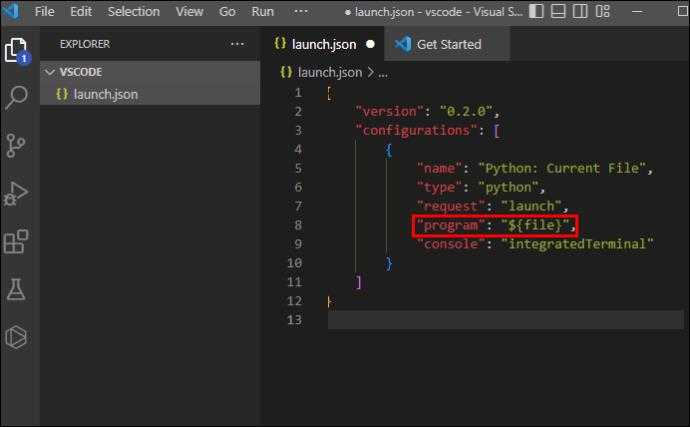
- Du må i tillegg angi "Pythonpath" -egenskapen til Python -tolkets vei hvis den ikke er på standardplassering.
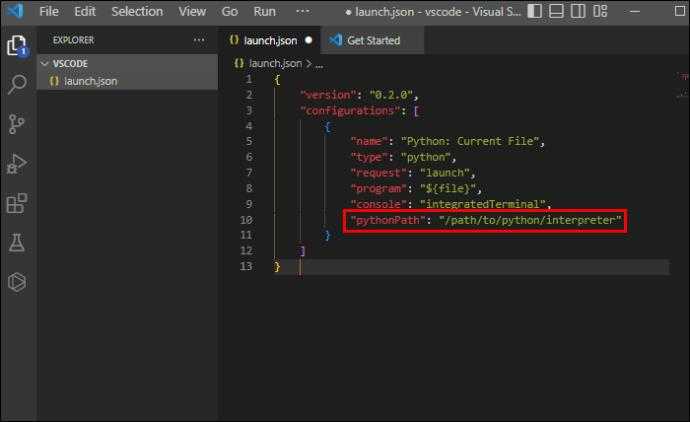
C# og .Netto kjerne
- Installer C# -forlengelsen for Visual Studio Code.
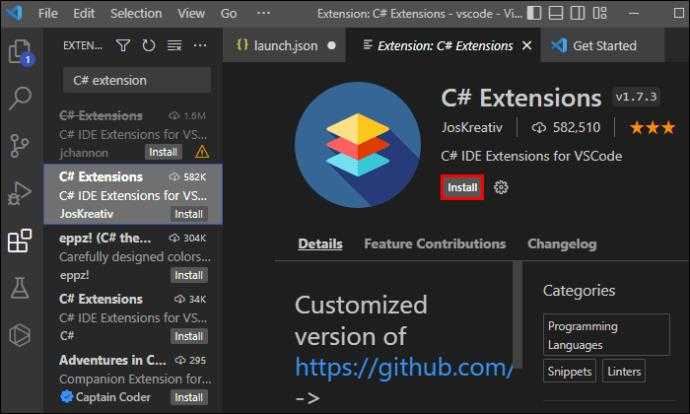
- I den nye lanseringen.JSON -filen, sett "Type" -egenskapen til "Coreclr" for .Netto kjerne eller “CLR” for .Netto rammeverk.
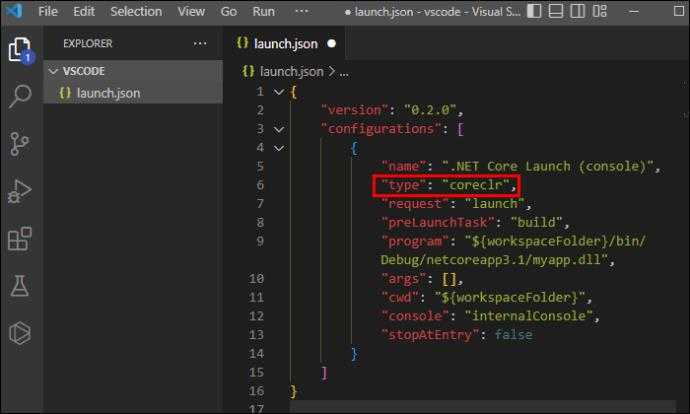
- Konfigurer "Request" -egenskapen som "lansering" eller "vedlegg.”
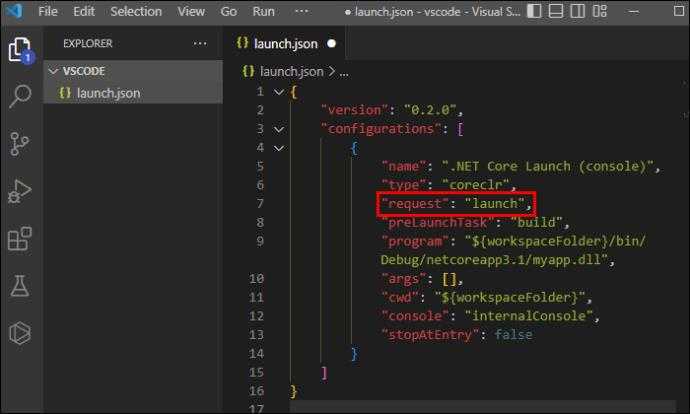
- Spesifiser inngangspunktfilen ved å bruke "program" -egenskapen.
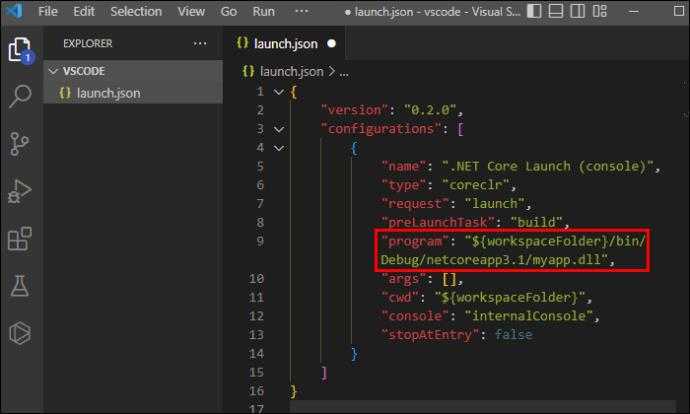
- Sett "CWD" -egenskapen til det nåværende prosjektets arbeidskatalog om nødvendig.
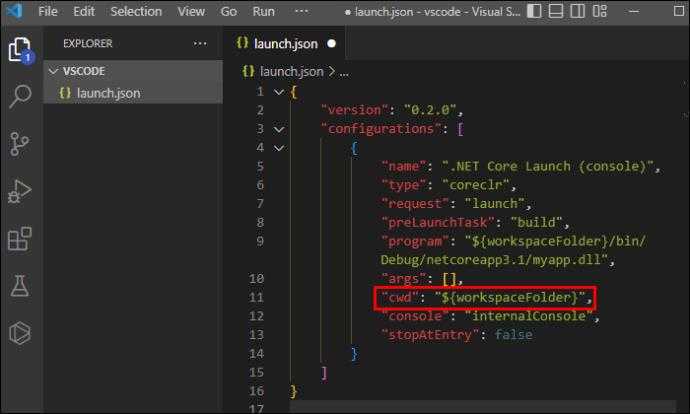
Java
- Installer Java Extension Pack.
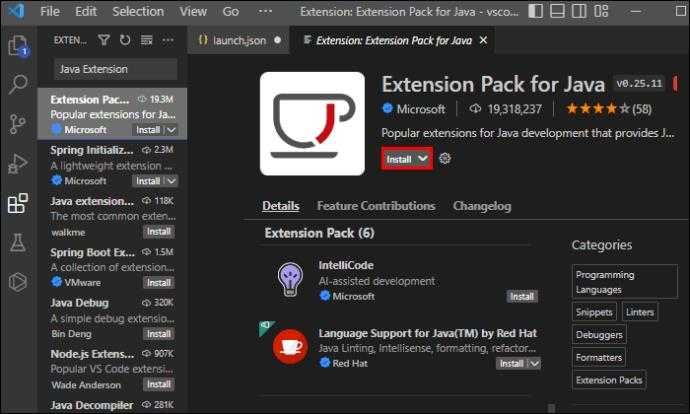
- Lag en ny lansering.JSON -filen, og angi "Type" -egenskapen til "Java.”
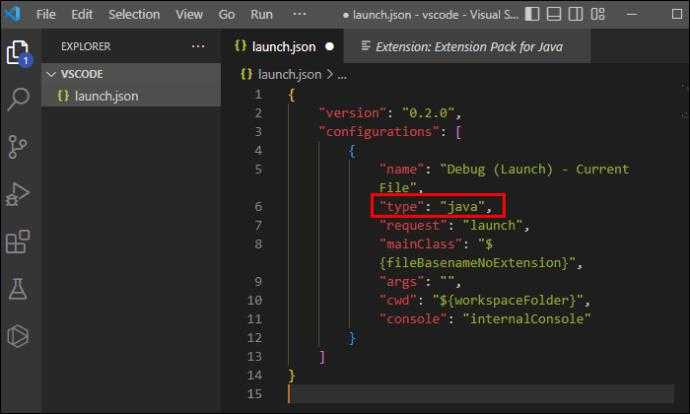
- Konfigurer "Request" -egenskapen som "lansering" eller "vedlegg.”
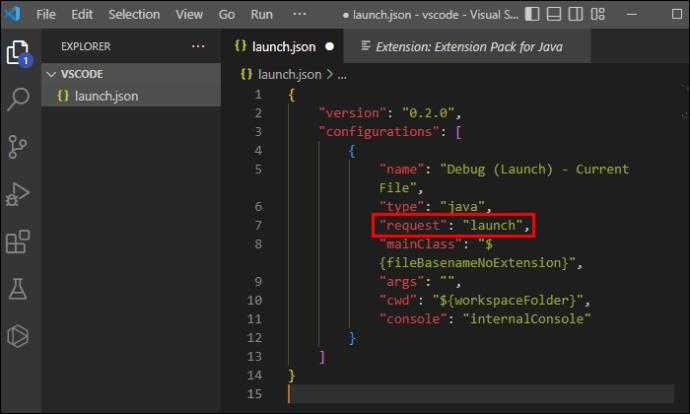
- Spesifiser hovedklassen med "mainclass" -egenskapen.
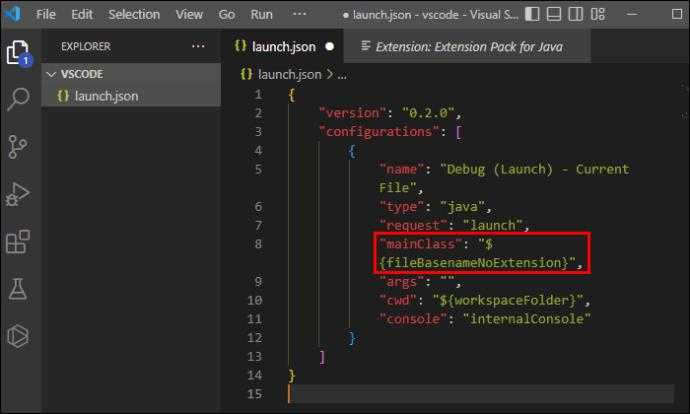
- Sett egenskapen "ProjectName" til navnet på Java -prosjektet ditt.
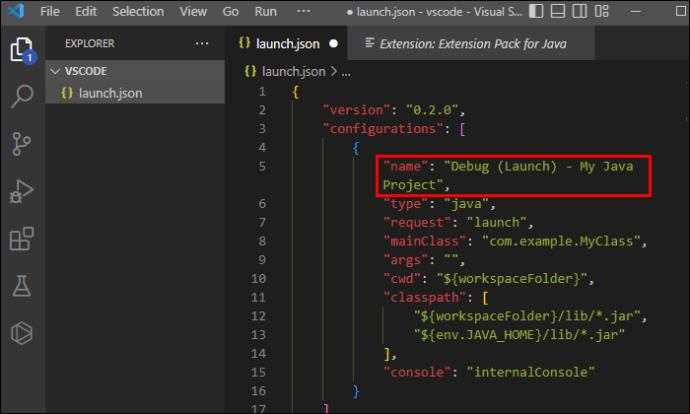
- Konfigurer egenskapen "ClassPath" for å inkludere Java -bibliotekene du bruker under Java -utviklingen.
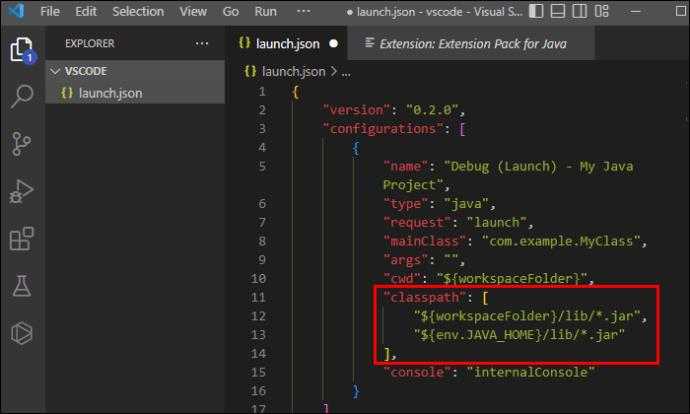
Feilsøkingskonfigurasjonsoppskrifter
Følgende avsnitt dekker forskjellige feilsøkingskonfigurasjonsoppskrifter.
Knytte feilsøking til en løpsprosess
For å knytte feilsøkingen til en løpsprosess:
- Angi egenskapen "Forespørsel" til "Fest.”
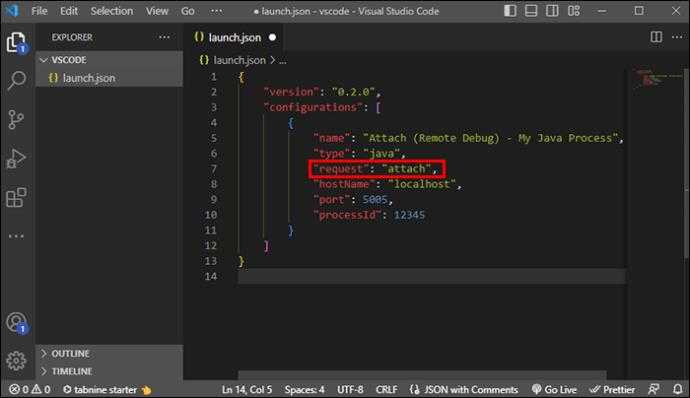
- Velg prosess -ID eller filter for å finne prosessen for å feilsøke.
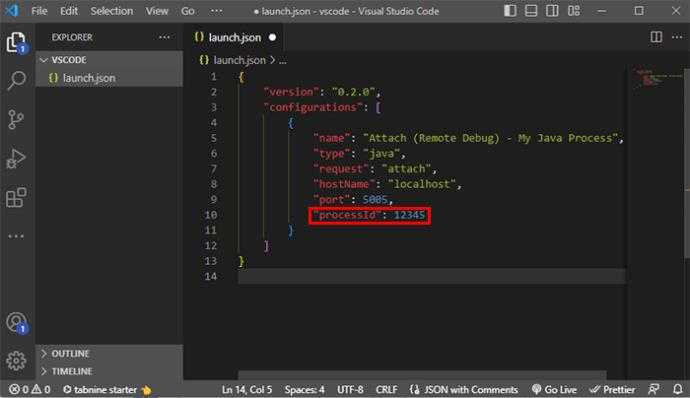
Fjernprogramfeiling
For feilsøking av applikasjoner:
- Bruk en "ekstern" type.
- Oppgi vertens adresse, port og muligens autentiseringsinformasjon for å etablere en tilkobling.
Feilsøkingsenhetstester og testsuiter
Når du feilsøker enhetstester og testsuiter:
- Bruk en konfigurasjon som inkluderer testrammen og innstillingene for å feilsøke enhetstester og testsuiter.
- Definer testsuiten eller individuelle testfiler i egenskapen "Program" eller "Args" for å målrette spesifikke tester.
Passerende miljøvariabler
"Env" -egenskapen i lansering.JSON kan passere miljøvariabler til søknaden din mens du feilsøker. Denne egenskapen er et objekt som inneholder nøkkelverdipar for miljøvariablene du vil angi.
Avansert feilsøking
La oss utforske noen avanserte feilsøkingsteknikker for brukere som ønsker å presse litt mer strøm ut av feilsøkingsfilene.
Betingede bruddpunkter og logpunkter
Betingede bruddpunkter og logpoints forbedrer feilsøking ved å pause eller logge meldinger bare under spesifikke forhold. Å bruke dem:
- Høyreklikk på linjenummeret der du vil angi et breakpoint eller logpoint.
- Velg "Legg til betinget breakpoint" eller "Legg til logpunkt.”
- Skriv inn tilstanden eller meldingen for å utløse handlingen.
Kildekart
Kildekart lar deg feilsøke kode som er transformert eller minifisert.
- Sett egenskapen "Sourcemap" til "True" i lanseringen.JSON -konfigurasjon for å bruke kildekart.
- Forsikre deg om at din byggeprosess genererer kildekart og den transformerte koden.
Integrering av eksterne debuggere
Du kan integrere eksterne debuggere og verktøy, for eksempel GDB eller LLDB, i VS -kode hvis du ønsker.
- Installer valget av debuggerutvidelsen.
- Konfigurer feilsøkingens innstillinger i lanseringen.JSON -fil.
Debugging Multi-Threaded Applications
Når du feilsøker flertrådede applikasjoner, kan du kontrollere utførelsen av individuelle tråder.
- Bruk "tråd" -visningen i feilsøkingssiden for å administrere trådene under en feilsøkingsøkt.
- Du kan pause, gjenoppta eller gå gjennom kodeutførelsen for hver tråd separat.
Multi-mål feilsøking
Sammensatte lanseringskonfigurasjoner muliggjør feilsøking av flere mål samtidig. Hvis du vil dra nytte av denne funksjonen, kan du legge til en "forbindelser" -array med konfigurasjonsnavn for å gruppere sammen. Kjør dem ved å velge Compound Configuration Name fra nedslagsmenyen for feilsøking.
Konfigurer flere lanseringskonfigurasjoner rettet mot forskjellige tjenester, funksjoner eller endepunkter for å feilsøke mikroservices og serverløse applikasjoner. Bruk sammensatte lanseringskonfigurasjoner for å kjøre disse målene sammen.
For multi-root arbeidsområder, oppretter du separat lansering.JSON -filer for hver mappe. Konfigurer lanseringsinnstillingene for hver rotmappe individuelt for å feilsøke prosjekter separat eller samtidig ved å bruke forbindelser.
Feilsøking av vanlig lansering.JSON -problemer
Noen ganger er feilsøking utsatt for sitt eget sett med feil. La oss se på noen få vanlige problemer og hvordan du feilsøker dem.
Skjemavalideringsfeil
Skjemavalideringsfeil oppstår når en lansering.JSON -filen har ugyldige egenskaper eller verdier. For å fikse skjemafeil:
- Gjennomgå feilmeldingene fra problempanelet.
- Oppdater lanseringen.JSON -fil i henhold til informasjonen fra feilmeldingen.
Feilsøkingssvikt
Feil lanseringsinnstillinger kan forårsake feil.
- Sjekk lanseringskonfigurasjonene dine for feil filstier.
- Bekreft manglende eller feil feilsøking eller forespørselsyper.
- Oppdater innstillingene etter behov.
Diagnostisering av lanseringskonfigurasjonsproblemer
For å diagnostisere problemer med lanseringskonfigurasjoner:
- Aktiver diagnostisk logging ved å stille inn "spor" -egenskapen til "Verbose.”
- Gjennomgå de genererte loggene i feilsøkingskonsollen for å identifisere og fikse eventuelle problemer.
Tips for lansering.JSON
Bruk lansering.JSON optimalt med disse tipsene:
- Bruk meningsfulle navn for lanseringskonfigurasjonene dine for å gjøre dem lett identifiserbare. Denne praksisen hjelper deg med å finne passende konfigurasjon raskt når du jobber med flere feilsøkingsscenarier.
- Del lanseringskonfigurasjoner med teamet ditt ved å inkludere lanseringen.JSON -filen i prosjektets versjonskontrollsystem. Hvert teammedlem kan få tilgang til de samme feilsøkingskonfigurasjonene og innstillingene.
- Versjonskontrollsystemer som Git kan spore endringer i lanseringen.JSON -fil. Du kan bruke versjonskontroll for å gå tilbake til tidligere konfigurasjoner og samarbeide med andre teammedlemmer ved å dele anbefalte innstillinger med dem.
- Installer utvidelser som støtter spesifikke språk, debuggere eller verktøy som passer prosjektets krav. Konfigurer lanseringen.JSON -fil for å bruke disse utvidelsene og deres funksjoner under feilsøkingsøkter.
Lansering i feilsøking
Ved å utnytte kraften i lansering.JSON, du kan justere feilsøkingsopplevelsen din for å matche din kodingstil best. Dette vil forbedre kodens kvalitet og ytelse.
Hvor ofte må du konfigurere lanseringsinnstillingene dine? Har du noen konfigurasjonstips? Del dine erfaringer i kommentarfeltet nedenfor.


